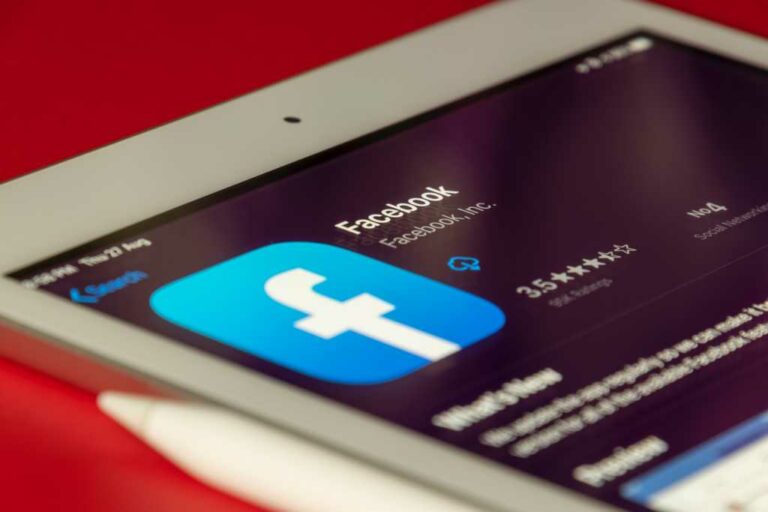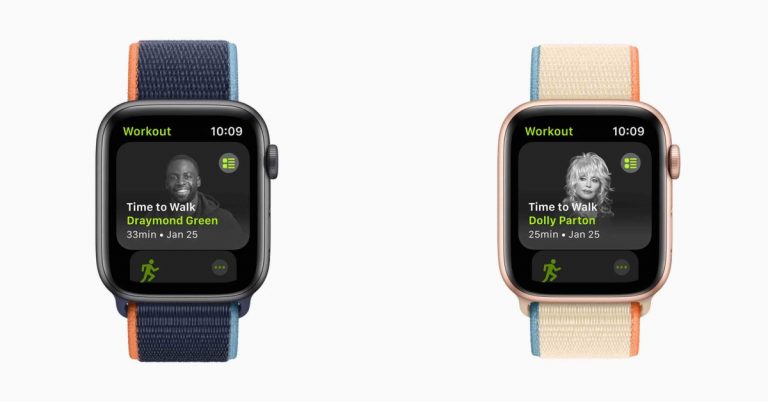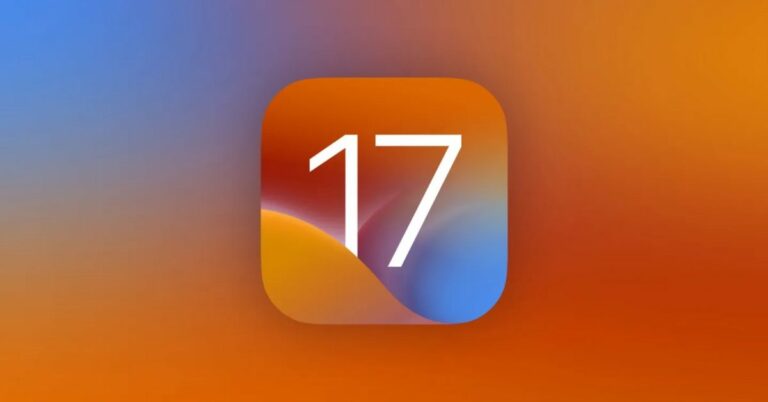Исправлено: проблемы с отключением AirPods.
Владельцы Apple AirPods и AirPods Pro жалуются на проблемы с отключением. Эту проблему может быть сложно решить, но есть ручные решения, которые пользователи AirPods могут попробовать решить, чтобы решить проблему.

Проблемы с подключением могут испортить хороший подкаст, аудиокнигу, фильм или телешоу. Поэтому неудивительно, что многие пользователи AirPods выходят в Интернет, чтобы пожаловаться на них.
Программы для Windows, мобильные приложения, игры - ВСЁ БЕСПЛАТНО, в нашем закрытом телеграмм канале - Подписывайтесь:)
Некоторые пользователи говорят, что проблема часто возникает с их AirPods или AirPods Pro. Другие говорят, что это происходит случайно в течение дня.
В некоторых случаях устройство показывает, что оно подключено, но звук через наушники не поступает. Очевидно, это проблематично, особенно если вы полагаетесь на почки, чтобы пережить день.
К счастью, существует множество потенциальных исправлений, и мы начнем с некоторых базовых проверок, прежде чем перейдем к более сложным исправлениям.
Убедитесь, что они в пределах досягаемости
Для правильной работы AirPods требуется надежное соединение Bluetooth, поэтому первое, что вам следует сделать, это убедиться, что они находятся в пределах досягаемости вашего устройства. Как правило, они должны работать в пределах 30 футов или около того.
Убедитесь, что с них взимается плата
Если батарея AirPods разряжена, это может быть проблемой. Зарядите устройство в чехле, а затем, после зарядки, проверьте, сохраняются ли проблемы с отключением. Если да, перейдите к следующим шагам.
Сбросьте настройки AirPods
Поместите AirPods в чехол для зарядки и закройте крышку.
Примерно через 30 секунд откройте крышку. Нажмите и удерживайте кнопку настройки на задней панели корпуса, пока индикатор состояния не начнет мигать желтым, а затем белым.
Не закрывая крышку, поместите AirPods рядом с устройством и следуйте инструкциям на экране для повторного подключения.
Загрузите последнее обновление
Убедитесь, что на ваших AirPods установлена последняя версия прошивки. Да, Apple выпускает обновления программного обеспечения для AirPods и AirPods Pro, и новое программное обеспечение может решить проблему.
Если вы не знаете, как обновить свои AirPods, ознакомьтесь с нашим руководством. Это проведет вас через весь процесс.
Обновите другое устройство
Вам также необходимо убедиться, что на другом устройстве, будь то iPhone или другой гаджет, установлена последняя доступная прошивка.
Переключить Bluetooth
Зайдите в настройки вашего устройства, выключите Bluetooth на несколько секунд, затем снова включите его и посмотрите, исчезнет ли проблема.
Вы также можете попробовать забыть устройство Bluetooth. В настройках Bluetooth другого устройства выберите AirPods, выберите «Забыть это устройство», а затем повторно подключитесь.
Отключить автоматическое обнаружение уха
Вы также можете попробовать отключить автоматическое обнаружение уха.
Если вы используете iPhone или iPad, выполните следующие действия:
- Надев наушники AirPods, подключитесь к устройству.
- Затем перейдите в приложение «Настройки» на вашем iPhone/iPad.
- Коснитесь названия ваших AirPods, расположенного в верхней части экрана.
- Выключите автоматическое обнаружение уха.
Если вы используете Mac, выполните следующие действия:
- Нажмите логотип Apple в левом верхнем углу экрана.
- Выберите Системные настройки.
- Нажмите на название своих AirPods на боковой панели.
- Выключите автоматическое обнаружение уха.
Это полезная функция, поэтому, если ее отключение не помогает, мы рекомендуем включить ее снова.
Отключить автоматическое переключение
Вы также можете попробовать отключить функцию автоматического переключения и посмотреть, поможет ли это.
Если вы используете iPhone/iPad, следуйте этим инструкциям:
- Вставьте AirPods в уши и подключитесь к iPhone или iPad.
- Перейдите в приложение «Настройки» на вашем устройстве.
- Нажмите Bluetooth.
- Коснитесь круга с буквой «i» посередине рядом с AirPods.
- Нажмите «Подключиться к этому iPhone или iPad».
- Нажмите «При последнем подключении к этому iPhone или iPad».
Если вы используете Mac, используйте следующее:
- Вставьте AirPods в уши и подключитесь к Mac.
- Нажмите логотип Apple в левом верхнем углу экрана.
- Выберите Системные настройки.
- Нажмите Bluetooth.
- Нажмите кнопку «Параметры», расположенную рядом с названием ваших AirPods.
- В меню «Подключение к этому Mac» выберите «При последнем подключении к этому Mac».
Если это не сработает, вы всегда можете снова включить автоматическое переключение.
Сбросить настройки сети
Если ничего из вышеперечисленного не помогает, попробуйте сбросить настройки сети на вашем устройстве.
Вот как сбросить настройки сети на iPhone.
- Зайдите в приложение «Настройки».
- Нажмите «Общие».
- Прокрутите и нажмите «Перенести» или «Сбросить настройки iPhone».
- Нажмите «Сбросить».
- Нажмите «Сбросить настройки сети».
- Введите свой пароль, если он включен.
Инструкции, вероятно, будут отличаться, если вы используете другое устройство, но вы сможете найти аналогичную опцию в настройках устройства.
Очистите свои AirPods
Со временем пыль или мусор могут накапливаться на AirPods и мешать работе датчиков устройства. Если вы давно их не чистили, попробуйте.

Используйте мягкую сухую безворсовую ткань или старую зубную щетку, если она у вас есть, чтобы аккуратно очистить сетку, закрывающую динамики и датчики.
Если проблемы продолжаются
Если проблема не устранена и вы исчерпали исправления из других источников, пришло время обратиться в службу поддержки Apple, поскольку может возникнуть аппаратная проблема.
Программы для Windows, мобильные приложения, игры - ВСЁ БЕСПЛАТНО, в нашем закрытом телеграмм канале - Подписывайтесь:)